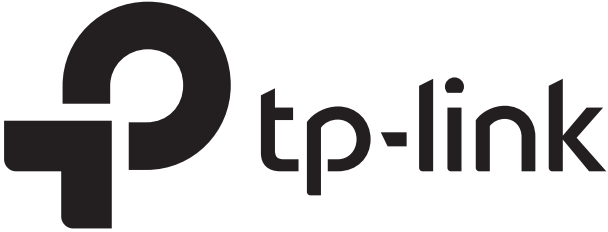TP-Link N300 WiFi Extender (RE105), WiFi Extenders Signal Booster

Spécifications
- Dimensions du produit
3,15 x 2 x 2,7 pouces - Dimensions de l’article LxLxH
3.15 x 2 x 2.7 pouces - Poids de l’article
6,4 onces - Série
RE105 - Type de sans-fil
802.11n, 802.11b, 802.11a, 802.11g - Taux de transfert de données
300 mégabits par seconde - Classe de bande de fréquences
Monobande - Marque
TP-Link
Introduction
TP-Link est un fabricant réputé de matériel et d’accessoires de réseau fiables, présents dans toutes les facettes de la vie quotidienne. Forte de son expérience en matière de stabilité, de performance et de valeur, TP-Link a choisi une gamme de produits pour répondre aux besoins de chaque utilisateur en matière de réseau. L’entreprise se développe déjà aujourd’hui pour répondre aux exigences de demain, alors que le mode de vie connecté continue de se développer.
L’objectif des boosters, répéteurs et extendeurs WiFi est d’augmenter la couverture WiFi. La distinction entre les produits que les fabricants appellent « extenders » et les produits qu’ils appellent « repeaters » n’est pas tout à fait évidente. Cependant, tous les amplificateurs WiFi ne fonctionnent pas exactement de la même manière.
Que contient la boîte ?
- 1 x RE105/300Mbps
- Prolongateur de portée Wi-Fi1
- Guide d’installation rapide
Mise sous tension
Branchez le prolongateur sur une prise de courant à côté de votre routeur. Attendez que le voyant d’alimentation s’allume en continu.

Mise en place
Via l’application Tether
- Téléchargez l’application Tether la plus récente sur l’Apple App Store ou Google Play, ou scannez simplement le code QR.

- Lancez l’application Tether et connectez-vous avec votre identifiant TP-Link. Si vous n’avez pas de compte, créez-en un.

- Appuyez sur le bouton et sélectionnez Range Extender.
Remarque Si vous ne trouvez pas votre appareil, veuillez vous référer à
- Suivez les instructions de l’application pour terminer la configuration. Le voyant doit s’allumer en continu, ce qui indique que la connexion à votre routeur est réussie.
Note : Si la LED ne s’allume pas, veuillez vous référer à la FAQ > ; Q2

Plus de méthodes d’installation
Via un navigateur Web
- Connectez votre ordinateur ou votre smartphone au réseau du prolongateur TP-Link_Extender.
- Visiter http://tplinkrepeater.net ou http://192.168.0.254 dans un navigateur web. Créez un mot de passe pour vous connecter.
- Suivez les instructions en ligne pour terminer l’installation.
Via le bouton WPS
- Appuyez sur le bouton WPS de votre routeur
- . Dans les 2 minutes qui suivent, appuyez sur le bouton WPS du prolongateur pendant 1 seconde. Le voyant doit passer du clignotement à l’allumage fixe, ce qui indique que la connexion a réussi.
- . Si le prolongateur se connecte à un routeur à double bande, répétez les étapes 1 et 2 pour vous connecter à l’autre bande.
Noms de réseaux étendus
Nom du réseau du routeur avec _EXT à la fin
ou
Identique à votre routeur OneMesh
(Voir au dos pour les détails de OneMesh)
Mots de passe
Identique à celui de votre routeur
Pour plus de détails, veuillez consulter le guide de l’utilisateur à l’adresse suivante
https://www.tp-link.com/support/download/
Déménager
- Branchez le prolongateur à mi-chemin entre votre routeur et la zone morte Wi-Fi. L’emplacement choisi doit être dans la portée de votre routeur.
- Attendez environ 2 minutes jusqu’à ce que le voyant devienne vert fixe. Si ce n’est pas le cas, rapprochez le prolongateur du routeur pour obtenir une meilleure qualité de signal.
Conseil
Pour une assistance à la localisation plus intuitive, accédez aux paramètres du prolongateur via l’application Tether et allez dans Outils > ; Assistant de localisation.

Bon appétit !
Connectez vos appareils au prolongateur sans fil ou via un câble Ethernet, puis profitez de l’internet. Le mot de passe de votre réseau étendu est le même que celui de votre routeur hôte.
Conseil
Vous pouvez également configurer le prolongateur en mode point d’accès pour transformer votre réseau câblé existant en réseau sans fil. Pour plus de détails, consultez le guide de l’utilisateur à l’adresse https://www.tp-link.com/support

Gérer le prolongateur
Après l’installation, vous pouvez gérer le prolongateur par l’une des méthodes ci-dessous.
Remarque
Si votre prolongateur et votre routeur utilisent le même nom de réseau, la méthode 1 est recommandée.
Méthode 1 via l’application Tether
- Connectez votre smartphone au réseau du prolongateur ou du routeur.
- Lancez l’application Tether, sélectionnez votre prolongateur et connectez-vous.
- Gérez le prolongateur si nécessaire.
Méthode 2 via un navigateur web
- Connectez votre ordinateur ou votre smartphone au réseau du prolongateur. Si vous utilisez un ordinateur, débranchez le câble Ethernet s’il y en a un.
- Lancez un navigateur web, entrez http://tplinkrepeater.net dans la barre d’adresse et se connecter.
- Gérer le prolongateur selon les besoins.
OneMeshTM avec itinérance transparente
Le routeur et les extendeurs TP-Link OneMeshTM fonctionnent ensemble pour former un réseau Wi-Fi unifié. Promenez-vous dans votre maison et restez connecté avec les vitesses les plus rapides possibles grâce à la couverture transparente de OneMesh.
Réseau Wi-Fi unifié
Les routeurs et les prolongateurs partagent les mêmes paramètres sans fil, notamment le nom du réseau, le mot de passe, les paramètres de contrôle d’accès, etc.
Itinérance transparente
Les appareils basculent automatiquement entre votre routeur et vos extendeurs lorsque vous vous déplacez dans votre maison pour obtenir les vitesses les plus rapides possibles.
Installation et gestion faciles
Configurez un réseau OneMesh en appuyant sur les boutons WPS. Gérez tous les appareils du réseau sur l’application Tether ou sur la page de gestion web de votre routeur.
Pour consulter la liste complète des appareils OneMesh de TP-Link, scannez le code QR ou visitez le site suivant https://www.tp-link.com/One-Mesh/compatibilité.
Explication des LED


Informations sur la sécurité
- Conservez l’appareil à l’abri de l’eau, du feu, de l’humidité et des environnements chauds.
- N’essayez pas de démonter, de réparer ou de modifier l’appareil. Si vous avez besoin d’un service, veuillez nous contacter.
- N’utilisez pas d’appareils là où les appareils sans fil ne sont pas autorisés.
- La prise de courant doit être installée à proximité de l’équipement et être facilement accessible.
Veuillez lire et respecter les consignes de sécurité ci-dessus lors de l’utilisation de l’appareil. Nous ne pouvons pas garantir qu’aucun accident ou dommage ne se produira en raison d’une utilisation incorrecte de l’appareil. Veuillez utiliser ce produit avec précaution et à vos risques et périls.
TP-Link déclare par la présente que l’appareil est conforme aux exigences essentielles et aux autres dispositions pertinentes des directives 2014/53/UE, 2009/125/CE, 2011/65/UE et (EU)2015/863.
La déclaration de conformité originale de l’UE peut être consultée à l’adresse suivante : t https://www.tp-link.com/en/ce
- Pour communiquer avec les utilisateurs ou les ingénieurs de TP-Link, veuillez rejoindre la communauté TP-Link à l’adresse suivante
- Si vous avez des suggestions ou des besoins concernant nos guides de produits, n’hésitez pas à envoyer un courriel à l’adresse suivante techwriter@tp-link.com.c
- Pour obtenir une assistance technique, le guide de l’utilisateur et d’autres informations, veuillez consulter le site suivant https://www.tp-link.com/support/ou scannez simplement le code QR
Foire aux questions
Que dois-je faire si l’application Tether ne trouve pas mon appareil pendant l’installation ?
Essayez une autre méthode en suivant les étapes ci-dessous :
- Connectez votre smartphone au réseau du prolongateur TP-Link_Extender.

- Lancez l’application Tether et sélectionnez votre prolongateur.
Conseil
Si vous vous êtes connecté au Wi-Fi du prolongateur mais que vous ne parvenez toujours pas à trouver votre appareil, essayez de désactiver vos données cellulaires.
- Suivez les instructions de l’application pour terminer l’installation.
Si vous rencontrez toujours des problèmes, contactez notre service d’assistance technique.
Que dois-je faire si la LED ne s’allume pas complètement après avoir terminé la configuration via l’application Tether ou le navigateur web ?
Vous avez peut-être saisi un mot de passe Wi-Fi incorrect pour votre routeur hôte lors de la configuration. Vérifiez le mot de passe et réessayez. Assurez-vous que le prolongateur est proche de votre routeur, de préférence à moins de 3 mètres, et qu’il est éloigné des gros appareils électriques. Si vous avez activé le filtrage MAC sans fil, le contrôle d’accès sans fil ou la liste de contrôle d’accès (ACL) sur votre routeur, désactivez-les d’abord, puis suivez n’importe quelle méthode sur la première page pour terminer la configuration. Essayez de le configurer via le bouton WPS. Réinitialisez le prolongateur et recommencez la configuration. Si vous rencontrez toujours des problèmes, contactez notre support technique.
Comment réinitialiser le prolongateur ?
Lorsque le prolongateur est sous tension, utilisez une broche pour appuyer sur le bouton RESET pendant 1 seconde. Le prolongateur redémarre.

Le prolongateur de portée Wi-Fi TP-Link RE650 AC2600 est le meilleur prolongateur Wi-Fi du marché, d’après nos tests approfondis en laboratoire et notre expérience d’utilisateur dans une maison réelle. Il s’agit d’un appareil enfichable aux performances et à la portée excellentes, simple à installer dans pratiquement n’importe quel espace.
Connectez votre prolongateur de portée à une prise électrique proche de votre routeur/AP principal. 2. Appuyez d’abord sur le bouton WPS de votre routeur ou AP principal, puis appuyez sur le bouton WPS du prolongateur d’autonomie peu après.
Mais que se passe-t-il si votre maison est plus grande que ce qu’un seul routeur Wi-Fi peut gérer ? Dans ce cas, vous pouvez toujours acheter un deuxième routeur Wi-Fi TP-Link et l’utiliser comme répéteur. Cela signifie que vous pourrez étendre la portée de votre routeur principal de manière à ce qu’il couvre l’ensemble du bâtiment.
Vous n’avez pas besoin de changer de routeur, car les prolongateurs Wi-Fi fonctionnent normalement avec n’importe quel routeur actuel. Un prolongateur peut étendre considérablement la portée de votre réseau ; s’il est placé correctement, vous pouvez même obtenir une couverture à l’extérieur, par exemple dans votre jardin.
Cliquez simplement sur « Sharing Network » sous « Advanced–Wireless–Wireless Settings », et un code QR sera généré. Scannez ce code QR à l’aide de l’application caméra de vos appareils. Vos appareils établiront immédiatement une connexion WiFi avec votre routeur TP-Link. Vous devez disposer d’un appareil photo ou d’une application capable de scanner les codes QR.
Il élargira la couverture. Supposons que vous ayez un modem avec une vitesse de 100mbs et qu’en bas vous ne puissiez obtenir que 10mbs, en utilisant ce modem vous obtiendrez plus de 10mbs en bas. Cependant, si votre modem d’origine peut fournir 100mbs, c’est la vitesse maximale que vous pouvez obtenir.
Oui, nos extendeurs WiFi sont universellement compatibles avec les routeurs WiFi.
Voici ce qui est indiqué au dos de l’appareil : « Model : TL-WA855RE Alimentation : 100-240V~50/60Hz 0.3A » J’espère que ces informations vous aideront.
En théorie, oui, mais il n’est généralement pas recommandé de relier les prolongateurs Wi-Fi les uns aux autres en guirlande, car ils utilisent la transmission half-duplex. Chaque « maillon » de la chaîne réduira la bande passante Wi-Fi globale, ce qui risque de créer un environnement Wi-Fi sous-optimal. Nous vous recommandons plutôt d’opter pour une solution Wi-Fi Whole Home Mesh, telle que notre Deco M5.
Le prolongateur ne peut pas être utilisé en mode pont uniquement. Vous pouvez l’utiliser comme un pont mais vous ne pouvez pas désactiver le signal wifi rediffusé. Il crée un autre SSID que vous ne pouvez pas désactiver.
Oui, il n’y a pas de marque spécifique. Je l’utilise pour étendre un routeur Linksys.
Ce produit fonctionne avec la plupart des routeurs, qu’il s’agisse d’un routeur WiFi par câble ou d’un routeur acheté en magasin.
J’ai Xfinity et cela fonctionne très bien.
Après avoir branché le prolongateur, quelques étapes d’installation simples et élémentaires sont nécessaires. Il comprend un guide d’installation rapide qui décrit les méthodes d’installation optionnelles et explique comment les réaliser rapidement.
Vidéo
![]()